Best for raske møter

Best for større grupper

Google Meet leveres gratis med G Suite-abonnementet ditt for ubegrenset videokonferanse eller gratis for alle på møter på opptil 60 minutter. Dette programmet er ganske grunnleggende, men har alle samarbeidsverktøyene du trenger for å gjennomføre produktive møter.
Fra $ 6 / mo. hos Google
Fordeler
- Del skjerm
- Send filer via chat
- Gratis for alle å bruke
- Ingen tilleggsavgift for innkallingsdeltakere
- Tilleggsverktøy med G Suite-abonnement
Ulemper
- Rotete dashbord sammenlignet med Zoom
- Kan være vert for færre deltakere
- Klønete og upålitelig for Mac-brukere
Zoom er det beste programmet for å koble til konferanseutstyr som telekommunikasjon og webkamera, slik at flere kan delta fra ett sted og en enhet. Dette programmet er dyrere enn Google og krever innkoblingsgebyrer.
Fra $ 15 / mo. ved Zoom
Fordeler
- Samarbeidsverktøy
- Gratis konto tilgjengelig
- Kobles til konferanseutstyr
- Fungerer med alle operativsystemer inkludert Linux
- Vert for opptil 500 personer
Ulemper
- Innkjøring koster ekstra
- Må deaktivere popup-blokkere for å bruke
Her er alt du trenger å vite om Google Meet og Zoom for å hjelpe deg med å velge det beste videokonferanseprogrammet for din bedrift. Begge programmene har verktøyene du trenger for å få kontakt med ansatte og kolleger gjennom videokonferanser. Google Meets er lett tilgjengelig for alle som kan bruke til konferanser på opptil 60 minutter, eller ubegrenset videokonferanse hvis du har en G Suite-konto. Zoom har pakker som lar deg samle en gruppe på 500 samtidig for et videomøte, pluss at det er det beste valget hvis du bruker konferanseutstyr i fysiske møterom.
Rask sammenligning
Meet og Zoom er ganske like. De har begge samarbeidsverktøy, inkludert delingsskjerm- og breakout-rom, og begge støtter innkallinger. Den store forskjellen er med totalprisen og maksimalt antall deltakere som kan delta på et møte. Her er en oversikt over de viktige funksjonene.
| Google Meet | Zoom | |
|---|---|---|
| Maks antall deltakere | 250 | 500 |
| Del skjerm | ✔ | ✔ |
| Breakout rom | ✔ | ✔ |
| Koble til konferanseutstyr | ✔ | ✔ |
| Innkallinger | Gratis | Starter på $ 100 / måned |
| E-postintegrasjon | Gmail, Outlook | Outlook |
Gjennomgangen på Google Meet
Google Meet er et program som er tilgjengelig for alle med en G Suite-konto. Dette programmet lar deg få kontakt med andre via lyd eller video via datamaskinens nettleser eller gjennom Meet-appen. Å starte møtet er veldig greit og invitasjoner sendes via e-post. Du kan enkelt trykke på Gmail-kontaktlisten din for å invitere kollegaer til å bli med deg, eller legge til kontakter direkte via Meet. Hvis mottakere har en Google-konto, blir møtet automatisk lagt til i kalenderen og påminnelser.
Dette videokonferanseprogrammet gir deg en spesifikk møte-ID som du kan bruke om og om igjen. Du kan også opprette flere rom slik at flere møter kan holdes samtidig. Disse kan også brukes som breakout-rom for mer inngående samarbeid om viktige emner eller teambuilding-øvelser.
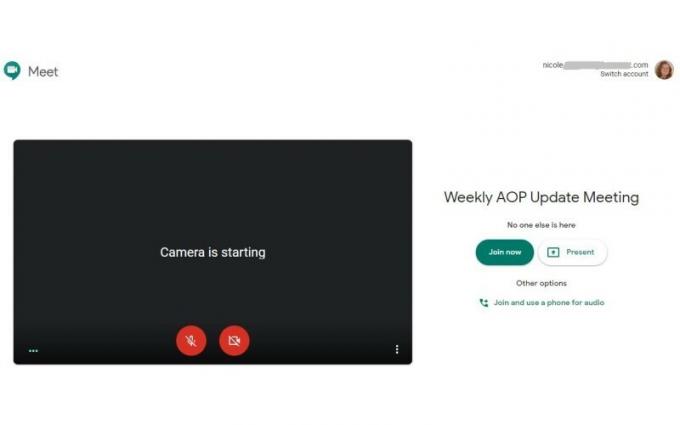 Kilde: Nicole Johnston / Android Central
Kilde: Nicole Johnston / Android Central
For de som ikke kan bli med via video, støtter Google innkallinger. I motsetning til de fleste andre videokonferanseprogrammer, inkludert Zoom, krever Google Meet ikke et ekstra tillegg, og det koster heller ikke ekstra avgifter for deltakerne å ringe inn. Dette inkluderer samtaler gjennom konferanseutstyr.
Meets dashbord er litt rotete i forhold til Zoom. Noen verktøy er ikke på de mest intuitive stedene, men det er fortsatt lett å finne ut, pluss at det støtter mange mennesker samtidig. Du kan se alle i et rutenett med hovedhøyttaleren fremhevet og forstørret midt på skjermen. Vi har imidlertid lagt merke til at Mac-brukere har vanskeligere for å holde kontakten sammenlignet med Windows- og Android-brukere.
Meets lar deg dele dokumenter, bilder og filer gjennom chat-funksjonen i møterommet ditt. Du kan laste opp filer fra skrivebordet eller dele dem direkte fra Google Disk. Du kan også dele skjermen din slik at andre kan se det du ser, noe som er nyttig når du bruker lysbildepresentasjoner eller andre visuelle hjelpemidler, inkludert demonstrasjoner i sanntid.
 Kilde: Nicole Johnston / Android Central
Kilde: Nicole Johnston / Android Central
Alle har gratis tilgang til Google Meet. For personlige Google-kontoer kan du gjennomføre en videokonferanse med flere deltakere, men vil bli begrenset til 60 minutter. Men det kan være nok for en rask innsjekking med kolleger. Du får de samme samarbeidsfunksjonene som skjermdeling og fildeling gjennom chatfunksjonen, men vil være begrenset i andre funksjoner. For eksempel trenger du en G Suite-konto for å ta opp og lagre møter. En grunnleggende G Suite-pakke starter på $ 6 per person per måned, og lar deg være vert for møter med 100 personer. I tillegg til Meet gir G Suite-kontoen din tilgang til flere forretningsapper, som delte kalendere og skjemaer, pluss 30 GB skylagring.
G Suite's Business og Enterprise gir deg ikke for mange flere apper, men det lar deg invitere henholdsvis 150 og 250 deltakere. Disse pakkene gir deg også ubegrenset lagringsplass på nettskyen, noe som er nyttig når du tar opp og lagrer videochatten til senere.
Alt om Zoom
Zoom er et av de mest nedlastede videokonferanseprogrammene akkurat nå, og med god grunn. Dette videokonferanseprogrammet er veldig enkelt å bruke, og video- og lydkvaliteten er veldig bra, selv når du bruker den bærbare datamaskinens webkamera og mikrofon. Du kan legge til Outlook-plugin og Chrome-nettleserutvidelse for å gjøre det lettere å starte programmet eller invitere folk til møtet ditt uten å måtte skrive inn en nettadresse eller lukke ett program for å starte en app.
Dette programmet fungerer med alle plattformer, inkludert Linux. Mac- og Windows-brukere og alle smarttelefonbrukere kan også få tilgang til Zoom enten som deltaker eller som arrangør. Zoom har mange samarbeidsverktøy. Du kan dele skjermen for å holde video- og lysbildepresentasjoner. Zoom lar deg også lage breakout-rom for teambuildingøvelser og mer spesifikt prosjektsamarbeid. Det kan være mer enn en vert og gi dem administrative muligheter som inkluderer å dele skjermer, invitere andre til å delta, og dempe og deaktivere deltakere.
 Kilde: Nicole Johnston / Windows Central
Kilde: Nicole Johnston / Windows Central
Under møtene lar Zoom deg dele videoer, filer og bilder gjennom chat-funksjonen. Når det er sendt, vil andre i gruppemøtet ditt motta et varsel om møtet og muligheten til å se eller laste ned filen.
Zoom er et av de beste alternativene for videokonferanser hvis en del av gruppen din trenger å dele en skjerm, eller er samlet i et konferanserom. Zoom integreres med video- og lydkonferanseutstyr, inkludert telekommunikasjon og webkamera med vidvinkelobjektiv. Og fordi Zoom er et av de få videokonferanseprogrammene som fungerer på Linux, er listen over utstyr den fungerer med imponerende.
Mens Zoom er enkel å starte og bruke, er programmets standard å åpne møteromvisningen i et nytt vindu. Det er vanskelig å fortelle hvor vinduet åpnes hvis du har et oppsett som inkluderer flere skjermer. Og det betyr at du må deaktivere popup-blokkering eller i det minste gi tillatelse til popup-vinduer i Zoom.
 Kilde: Zoom
Kilde: Zoom
Zoom har en gratis pakke tilgjengelig hvis du ikke trenger for mange fancy funksjoner og har det bra med møtetidsbegrensninger. Du har begrenset til bare 40 minutter hvert møte, selv om du kan være vert for opptil 100 personer om gangen. Det lar deg heller ikke ta opp eller lagre møtefiler for å dele eller referere senere. Zoom Basic tillater heller ikke deltakere som ringer inn. For disse funksjonene må du kjøpe et betalt abonnement.
Billigste pakken fra Zoom er Pro, som koster $ 14 per måned per vert. Zoom Pro har alle funksjonene i Basic, inkludert å være vert for 100 deltakere, men det har heller ikke noe tak på hvor lenge møtene dine kan vare. Du får 1 GB skylagring for å lagre MP4- eller M4A-opptak av møtene dine. Dette kan fylles raskt, men Zoom tillater deg å kjøpe ekstra lagringsplass. Du kan også legge til innkallingsfunksjoner. Denne funksjonen lar de som kan koble til videomøtet via sin Wi-Fi-aktiverte enhet ringe inn og delta via telefon. Zoom's Business- og Enterprise-pakker lar deg lage møter for henholdsvis 300 og 500 deltakere. Forretningsplanen gir deg muligheten til å motta transkripsjoner av møtene dine, mens Enterprise gir deg ubegrenset skylagring og rabatter på webinar-tillegg.
Siste tanker
Til slutt har både Zoom og Google Meet nær de samme funksjonene og verktøyene som er tilgjengelige, noe som er viktig for dem jobbe hjemmefra eller på kontoret. Google Meet er litt mer praktisk fordi det kommer med hver G Suite-konto, som flere bedrifter allerede har tilgjengelig for sine ansatte. Men du kan også bruke Meets med en personlig Google-konto gratis. Du vil bare være begrenset til 60-minutters møter og vil ikke kunne ta opp og lagre møter til senere. Google Meet er også det bedre programmet hvis du har deltakere som trenger å ringe inn i stedet for å bli med via video fordi Google ikke krever et ekstra innkjøpsgebyr. Totalt sett er Google mer kostnadseffektivt.
Zoom er det beste alternativet for å sette opp videomøter i et konferanserom. Dette er fordi det integreres med konferanseutstyr for å tillate at mange flere deltakere blir med uten å la dem tappe inn fra individuelle enheter, samtidig som opptil 500 enheter kan strømme møtet samtidig. Selv om den har en gratis pakke tilgjengelig, er du begrenset med funksjoner, inkludert hvor lenge du kan holde individuelle møter. Du kan heller ikke ta opp og lagre møtene dine med Zoom gratis-kontoen. Betalte kontoer gir alle funksjonene og verktøyene du trenger, men det koster mye mer enn Google Meet.
Best for raske møter

Få raskt kontakt med kolleger
Google Meet er et program for rask tilgang for videochatting med forretningsteam og kolleger. Innkallingskamerater er gratis.
- Fra $ 6 / mo. hos Google
Best for store konferanser
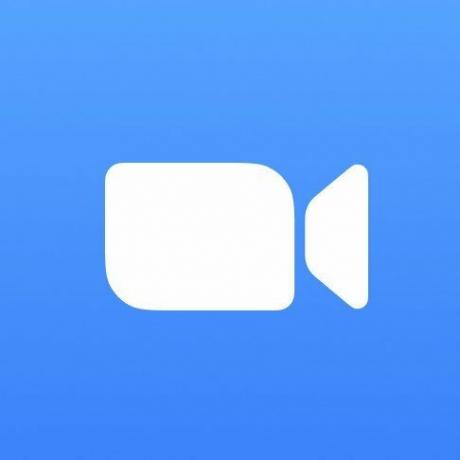
Vert for store møter på 500 personer
Zoom kobles til telekom og annet konferanseutstyr. Den har også pakker som tillater møter på opptil 500 personer.
- Fra $ 15 / mo. ved Zoom

Å jobbe hjemmefra ble bare lettere med disse flotte rundeskrivebordene.
Å være komfortabel er flott, men ikke alltid lett når du prøver å bruke en bærbar PC eller skrive på når du slapper av i sengen eller på sofaen. Heldigvis er det noen flotte rundebord der ute for å hjelpe dere begge til å være komfortable og effektive til å jobbe, spille eller skrive i fritiden.

Håndleddet og armen vil takke deg hvis du tar en ergonomisk mus.
Med flere som jobber hjemmefra, er det viktig at du har de riktige verktøyene for å få jobben gjort. Noen mus er flotte med en rekke ekstra funksjoner, men hvis du bruker en mus i timevis, vil du sørge for at musen er komfortabel og kan redusere belastningen på håndleddet og underarmen.

Ikke vær den eneste med et potetwebkamera for de videokonferansesamtalene.
Enten du er på videokonferanser hele dagen eller bare vil ha et godt webkamera for å videochatte med venner eller familie, trenger du et solid webkamera. Sjansen er at den som er innebygd i den bærbare datamaskinen din, får deg til å se ut som en potet, men det er noen flotte webkameraer du kan få fra Amazon for å forbedre videokvaliteten og mer.
Nicole Johnston
Nicole skriver for flere Future Labs-merker, inkludert Android Central, og dekker primært internett-sikkerhets- og personvernprogrammer. Hun har over 13 års erfaring innen forskning og skriving i både offentlig og privat sektor, inkludert syv år teste og gjennomgå forbrukerprodukter og fem evaluere antivirusprogramvare, foreldrekontroll og identitetstyveri tjenester. Nicole er mamma til 10 barn.
